반응형
1. 전체 매출 순위 vs 특정 지역 매출 순위
총 5가지 시각화 차트 작성 예정
-
- 지역 매출 : 맵에 시도 별 매출 표현
- 전체 매출 : 제품 중분류 별 매출과 순위 표현
- 지역별 매출 : 선택된 지역을 기준으로 제품 중분류 별 매출과 순위 표시
- 순위 비교 : 전체 매출 순위와 지역별 매출 순위 차이 표현
- 전체 대비 매출 비율 : 선택된 지역이 매출의 얼만큼의 비중을 차지하는지 표현
1. 지역 매출
- 마크 > 세부 정보 > 시도
- 마크 > 색상 > 합계 매출
결과

2. 전체 매출
1. 전체 매출 RANK 계산된 필드 만들기
RANK ( SUM ([매출]), 'desc'
2. 전체 매출 RANK > 행으로 이동 > 불연속형으로 변경
3. 전체 테두리를 라인 없이 변경
결과

3. 지역별 매출
2번과 같은 방법으로 매출 제작
결과

4. 순위 비교
- 행 > 측정값
- 열 > 측정값 이름
- 필터 > 측정값 이름 > “선택 시도 매출 RANK”, “전체 매출 RANK” 선택 > 확인
- 마크 > 세부 정보 > 제품 중분류
- 제품 중분류 수준에서 RANK를 계산할 수 있도록 추가
- 마크 유형 > 라인
- 측정값 순서 변경전체 매출 RANK를 선택 시도 매출 RANK 위로 드래그 하여 위치 변경

7. 전체 매출 RANK, 선택시도 매출 RANK > 다음을 사용하여 계산 > 제품 중분류
- RANK의 범위를 제품 중분류로 지정
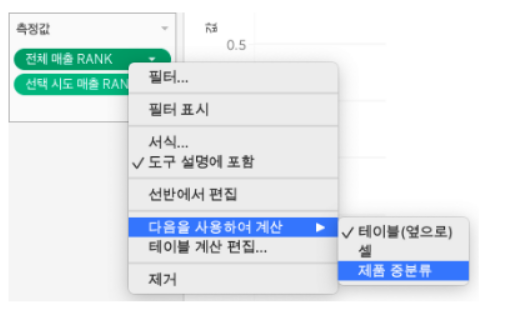
8. 순위 변동 계산된 필드 만들기
[전체 매출 RANK] - [선택 시도 매출 RANK]
9. 마크 > 색상 > 순위 변동
10. 축 더블 클릭 > 눈금 > 반전 선택
11. 행 > 측정값 > 마우스 오른쪽 버튼 클릭 > 머리글 표시 해제
12. 열 > 측정값 이름 > 마우스 오른쪽 버튼 클릭 > 머리글 표시 해제

5. 전체 대비 매출 비율
다음과 같이 시도집합 비율, 량 설정

대시보드 동작 설정
- 메뉴 > 대시보드 > 동작
- 동작 추가 > 집합 값 변경
- 다음과 같이 동작 설정
- 이름 : 시도 집합 변경
- 원본 시트 : 1.1 지역 매출
- 동작 실행 조건 : 선택
- 동작 실행 결과 : 집합에 값 할당
- 집합 : 시도 집합
- 선택 내용을 지울 경우의 결과 : 집합에 모든 값 추가
2. 장바구니 & 교차판매 분석
총 3가지 시각화 차트 작성 예정
- 1 제품 선택 : 제품중분류를 선택하여 집합 값을 변경도록 하는 시트
- 2 제품중분류 별 매출 : 1.1 시트에서 선택한 제품을 기준으로 각 제품별 매출 비중을 표현하는 시트
- 3 교차 판매 대상 : 1.2 제품중분류 별 매출에서 선택한 제품을 기준으로 교차 대상을 나타내는 시트
1. 제품 선택

UDT 9일차 파일은 해당 git에서 확인하면 된다 -> 거울세계 git
반응형
'Study > [Tableau] UDT-우리는 데이터 특공대' 카테고리의 다른 글
| [Tableau] UDT(U우리는 D데이터 T특공대) 2기 8일차. 공간의 지배자 (0) | 2022.10.18 |
|---|---|
| [Tableau] UDT(U우리는 D데이터 T특공대) 2기 6-7일차. 차원의 지배자2 (0) | 2022.10.13 |
| [Tableau] UDT(U우리는 D데이터 T특공대) 2기 3-5일차. 세부수준 계산식 (0) | 2022.10.06 |
| [Tableau] UDT(U우리는 D데이터 T특공대) 2기 1-2일차. 시간의 지배자 (0) | 2022.10.04 |
| [Tableau] UDT(U우리는 D데이터 T특공대) 2기 - intro (0) | 2022.09.27 |